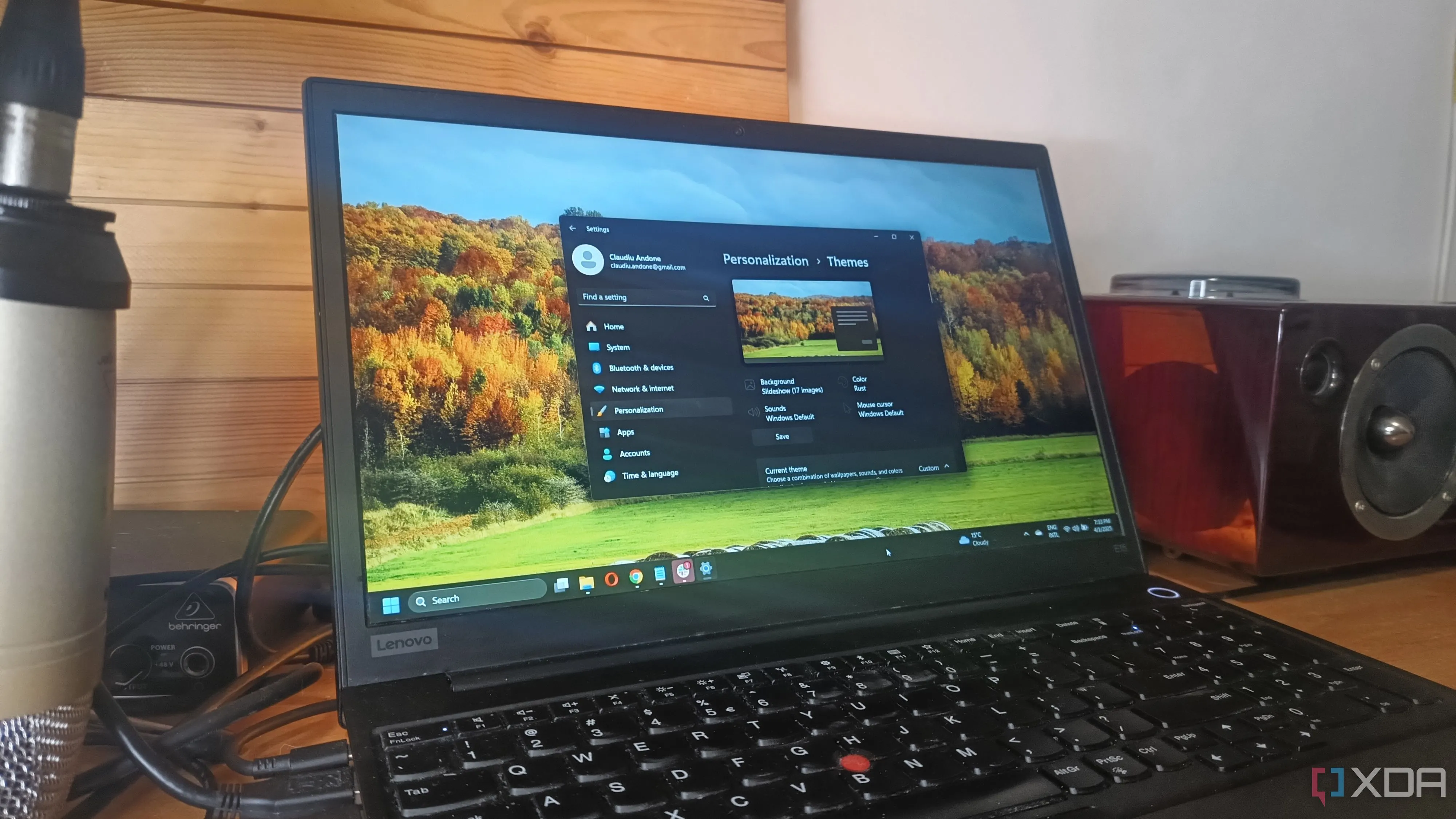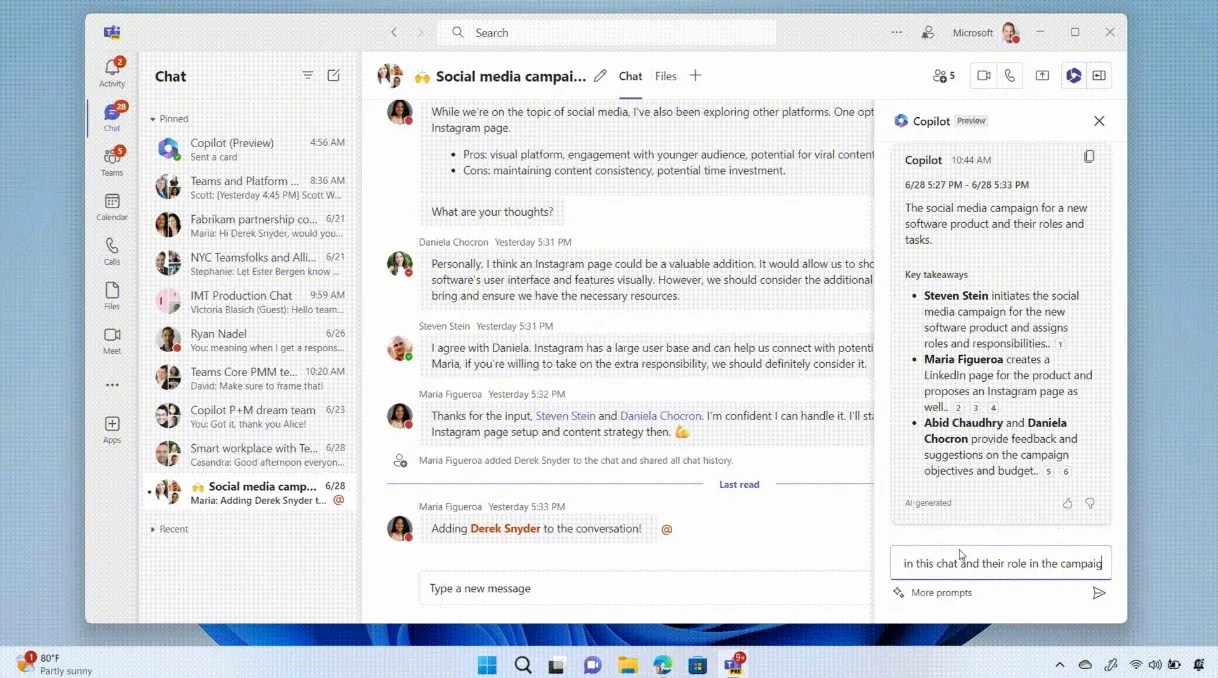Trong bối cảnh kỷ nguyên “AI PC” đang định hình lại thị trường máy tính, Microsoft đã và đang thúc đẩy việc tích hợp phím Copilot trên các thiết bị mới để quảng bá thương hiệu Copilot+. Tuy nhiên, với nhiều ý kiến trái chiều từ cộng đồng người dùng về mức độ “xâm lấn” của tính năng này, Microsoft vừa công bố một sự thay đổi đáng chú ý nhằm mang lại trải nghiệm phím Copilot linh hoạt và thân thiện hơn. Điều này không chỉ thể hiện sự lắng nghe phản hồi từ khách hàng mà còn định hình lại cách chúng ta tương tác với trợ lý AI trên Windows 11.
Phím Copilot Được Điều Chỉnh Để Ít Xâm Lấn Hơn
Từ trước đến nay, việc nhấn phím Copilot thường mở ra ứng dụng Microsoft 365 Copilot đầy đủ, đôi khi gây gián đoạn luồng công việc của người dùng. Để giải quyết vấn đề này, Microsoft đã đưa ra quyết định quan trọng: từ tháng tới, khi bạn nhấn phím Copilot trên bàn phím, thay vì mở toàn bộ ứng dụng, một hộp thoại nhắc lệnh nhỏ gọn sẽ xuất hiện. Điều này cho phép người dùng tương tác với trợ lý AI mà không cần phải chuyển đổi ngữ cảnh hoặc rời khỏi ứng dụng đang làm việc.
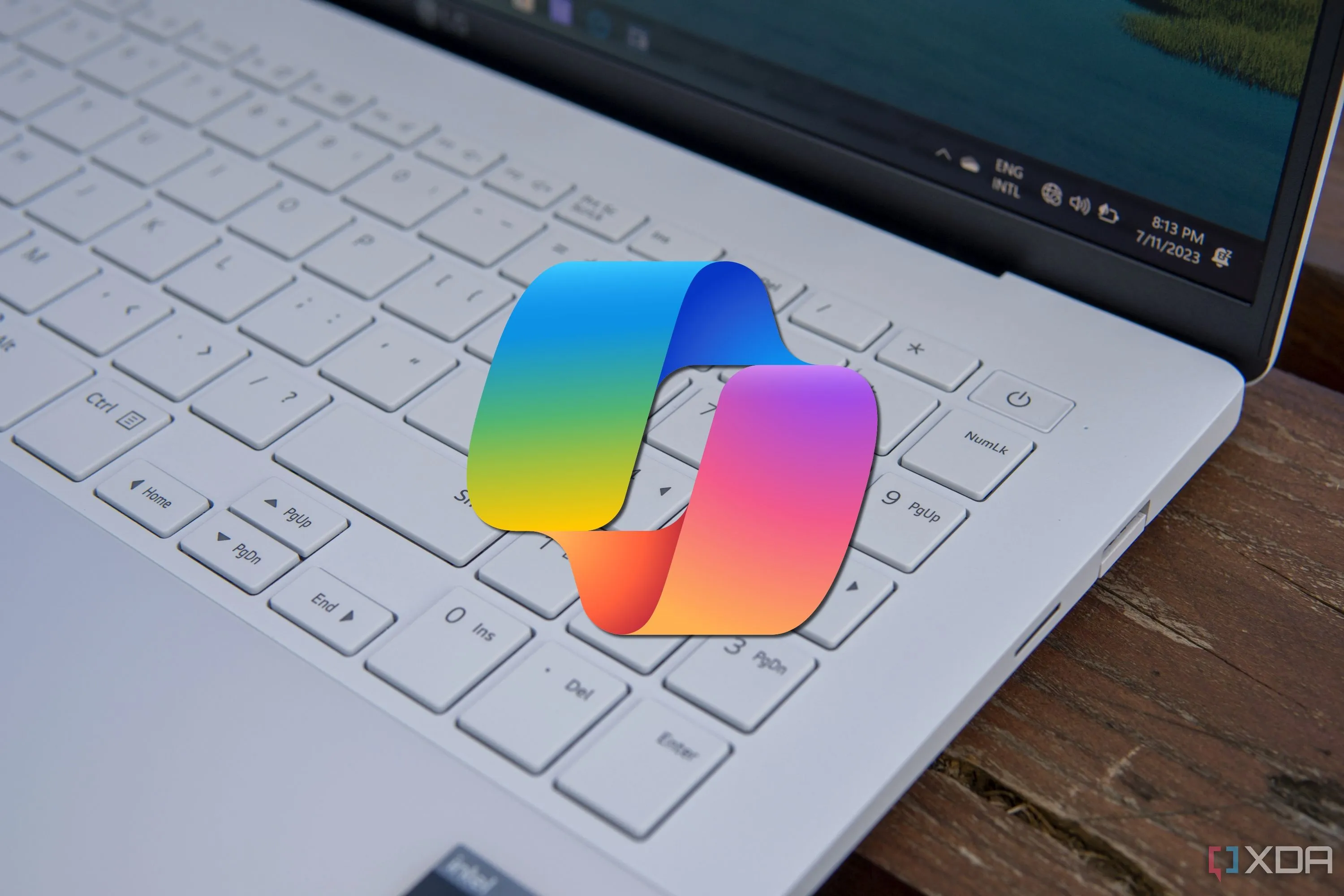 Phím Copilot với biểu tượng Microsoft trên bàn phím laptop
Phím Copilot với biểu tượng Microsoft trên bàn phím laptop
Người dùng vẫn có tùy chọn để mở rộng hộp thoại này thành trải nghiệm ứng dụng đầy đủ nếu cần, nhưng việc khởi động mặc định sẽ là phiên bản tối giản. Đối với những người dùng không có phím Copilot vật lý mà vẫn sử dụng trợ lý AI thông qua phím tắt Win + C, họ cũng sẽ nhận được trải nghiệm tương tự. Microsoft khẳng định rằng sự thay đổi về trải nghiệm người dùng (UX) này được thực hiện dựa trên những phản hồi quý giá từ khách hàng, nhấn mạnh cam kết cải thiện tính tiện lợi và hiệu quả.
Lộ Trình Triển Khai Cập Nhật Copilot Mới
Microsoft dự kiến bắt đầu triển khai trải nghiệm cập nhật này trên các máy tính Windows 11 từ tháng 5 năm 2025. Cập nhật này sẽ hoạt động tương tự trên các PC Windows 11 Pro và Enterprise được quản lý, với điều kiện người dùng liên quan đã đăng nhập bằng tài khoản Microsoft Entra của họ và đã cài đặt ứng dụng Microsoft 365 Copilot.
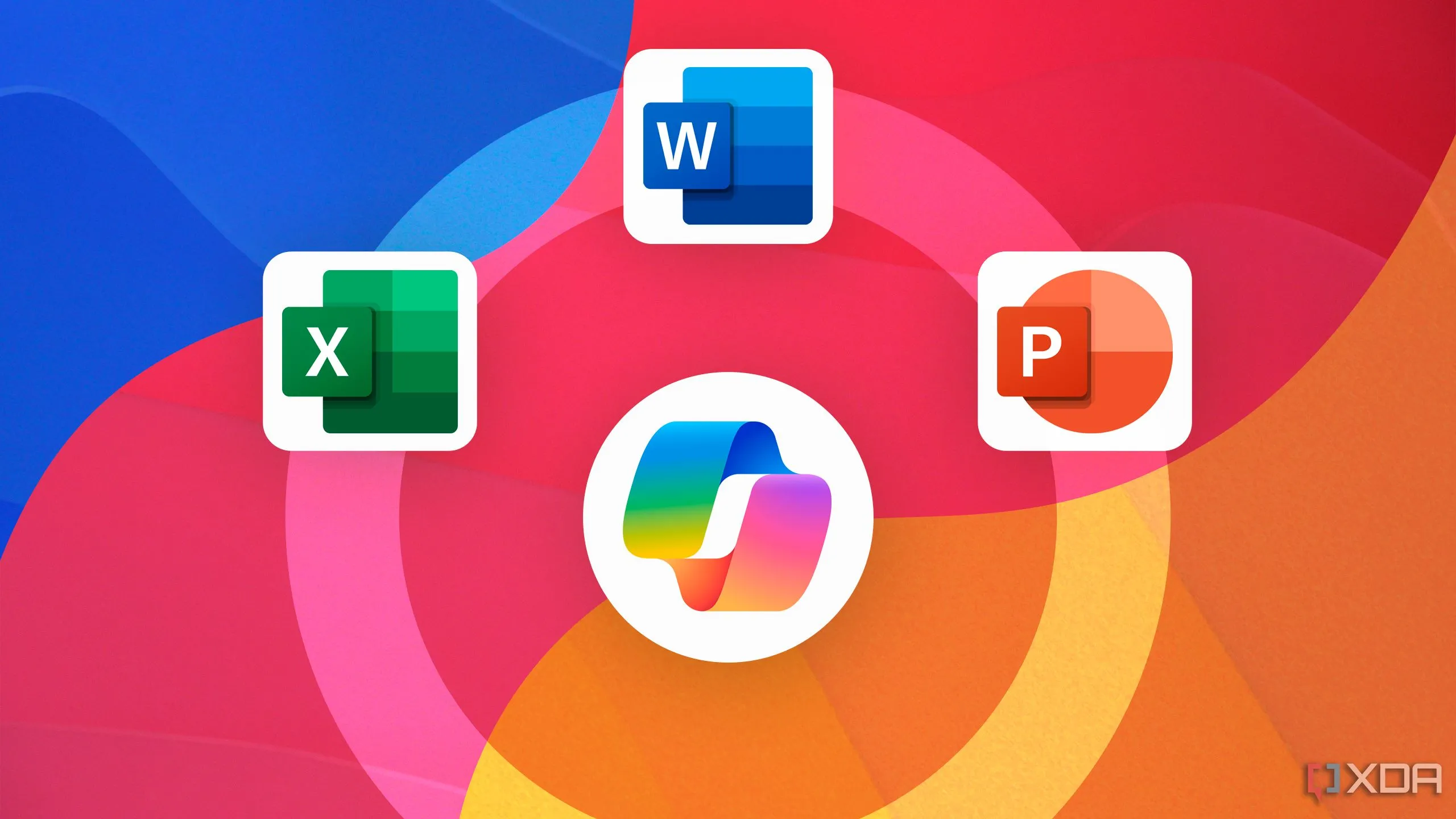 Biểu tượng Microsoft Copilot tích hợp cùng các ứng dụng Microsoft 365
Biểu tượng Microsoft Copilot tích hợp cùng các ứng dụng Microsoft 365
Điều thú vị là, việc sửa đổi UX cho bàn phím có phím cứng phụ thuộc vào một bản cập nhật Microsoft 365 sắp tới, trong khi những người dùng phím tắt Win + C sẽ phải chờ một bản cập nhật Windows. Khi bản cập nhật được triển khai, khách hàng sẽ nhận được một hướng dẫn chạy lần đầu tiên để làm quen với trải nghiệm mới.
Một điểm cần lưu ý là sau khi triển khai bản cập nhật này, sẽ không thể ánh xạ lại toàn bộ trải nghiệm ứng dụng Microsoft 365 Copilot cho phím hoặc phím tắt này. Tuy nhiên, nếu bạn đã ánh xạ phím hoặc phím tắt Copilot của mình cho một chức năng khác, thay đổi này sẽ không ảnh hưởng đến bạn. Cuối cùng, Microsoft khuyến khích tất cả các tổ chức và khách hàng ghim ứng dụng Microsoft 365 Copilot vào thanh tác vụ (taskbar) của PC để dễ dàng truy cập hơn, đồng thời khuyến nghị các quản trị viên IT sử dụng các chính sách có thể tận dụng để cấu hình các ứng dụng được ghim vào thanh tác vụ.
Thay đổi này cho thấy sự linh hoạt và khả năng thích ứng của Microsoft trong việc lắng nghe người dùng, hứa hẹn một trải nghiệm Copilot hữu ích hơn mà không làm phiền luồng công việc. Hãy cùng chờ đón bản cập nhật này vào tháng 5 năm 2025 để tận hưởng sự cải tiến trong cách chúng ta tương tác với trợ lý AI trên Windows 11.